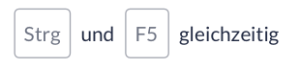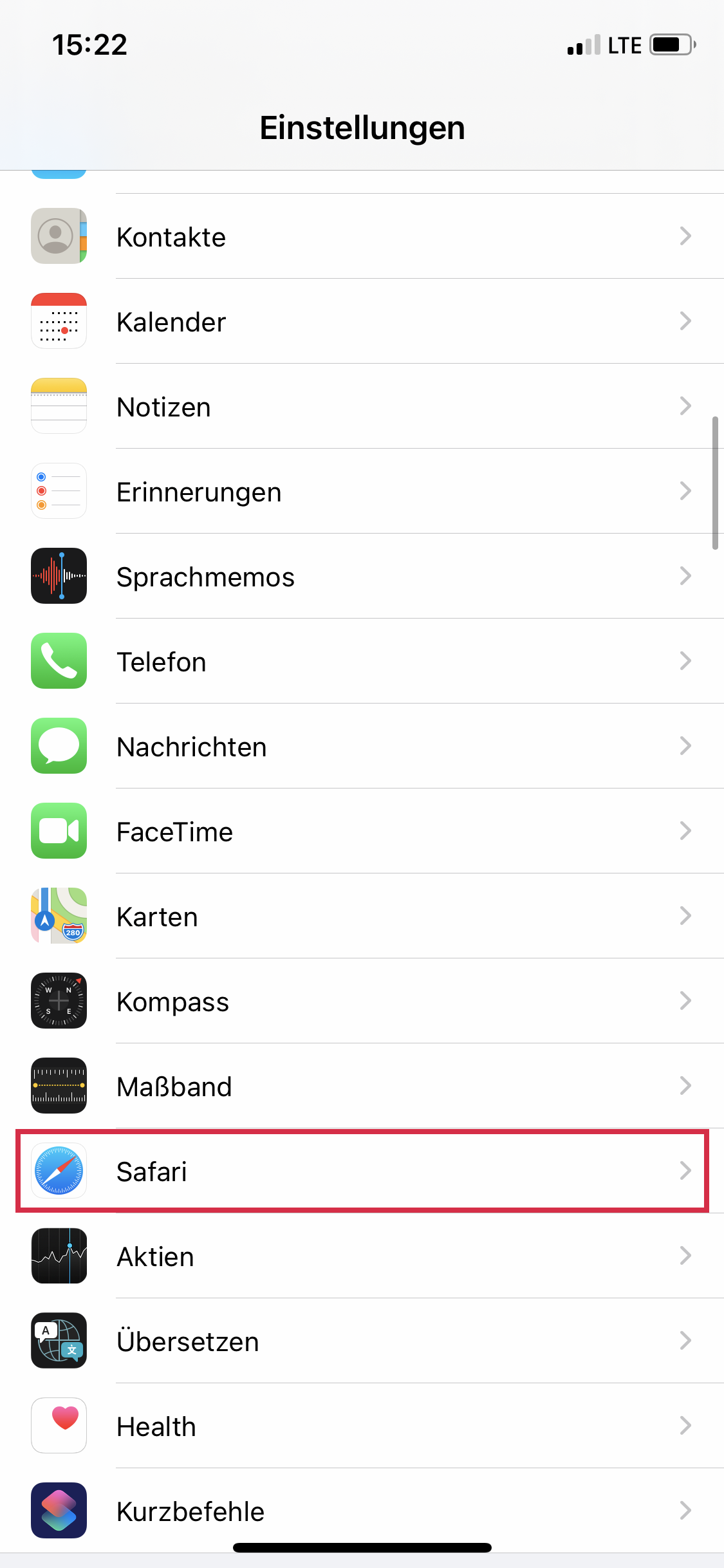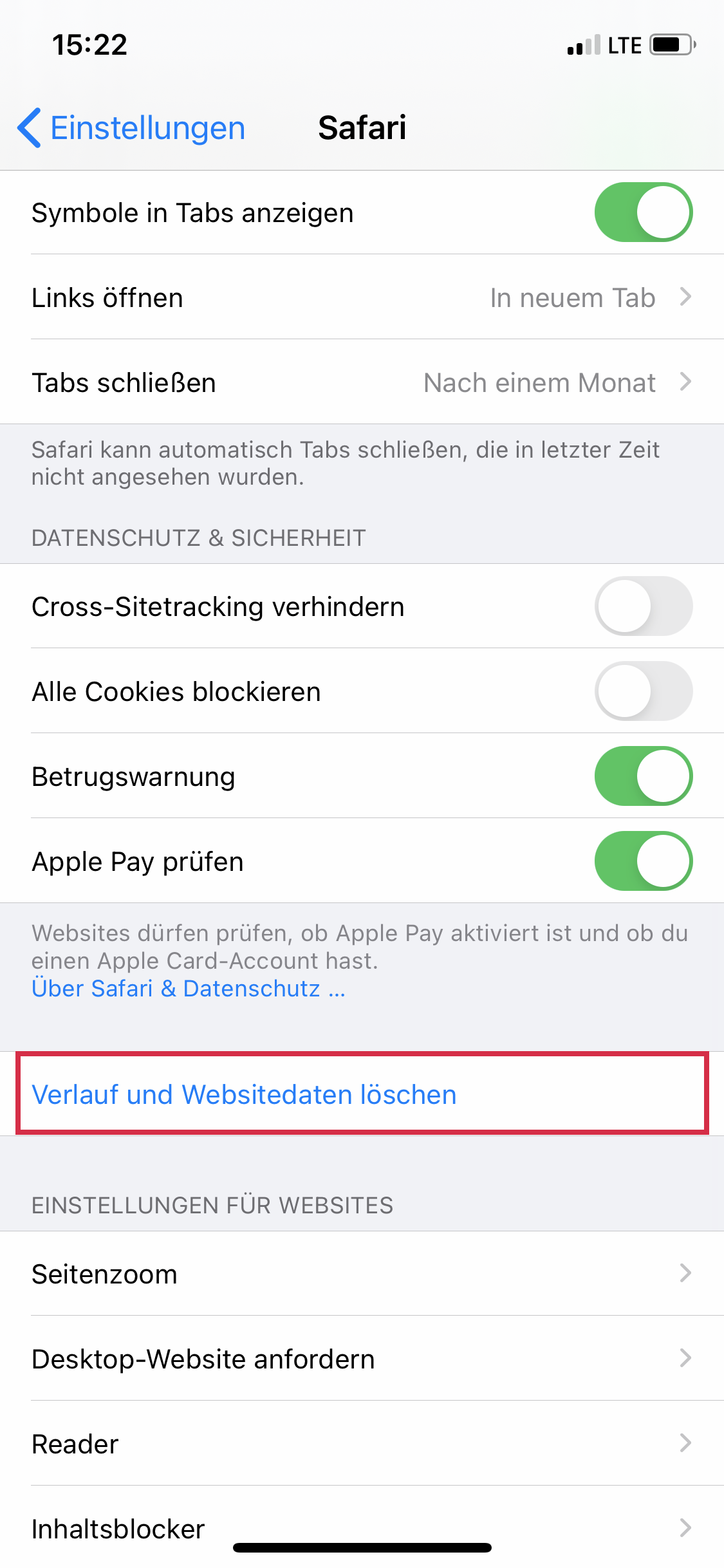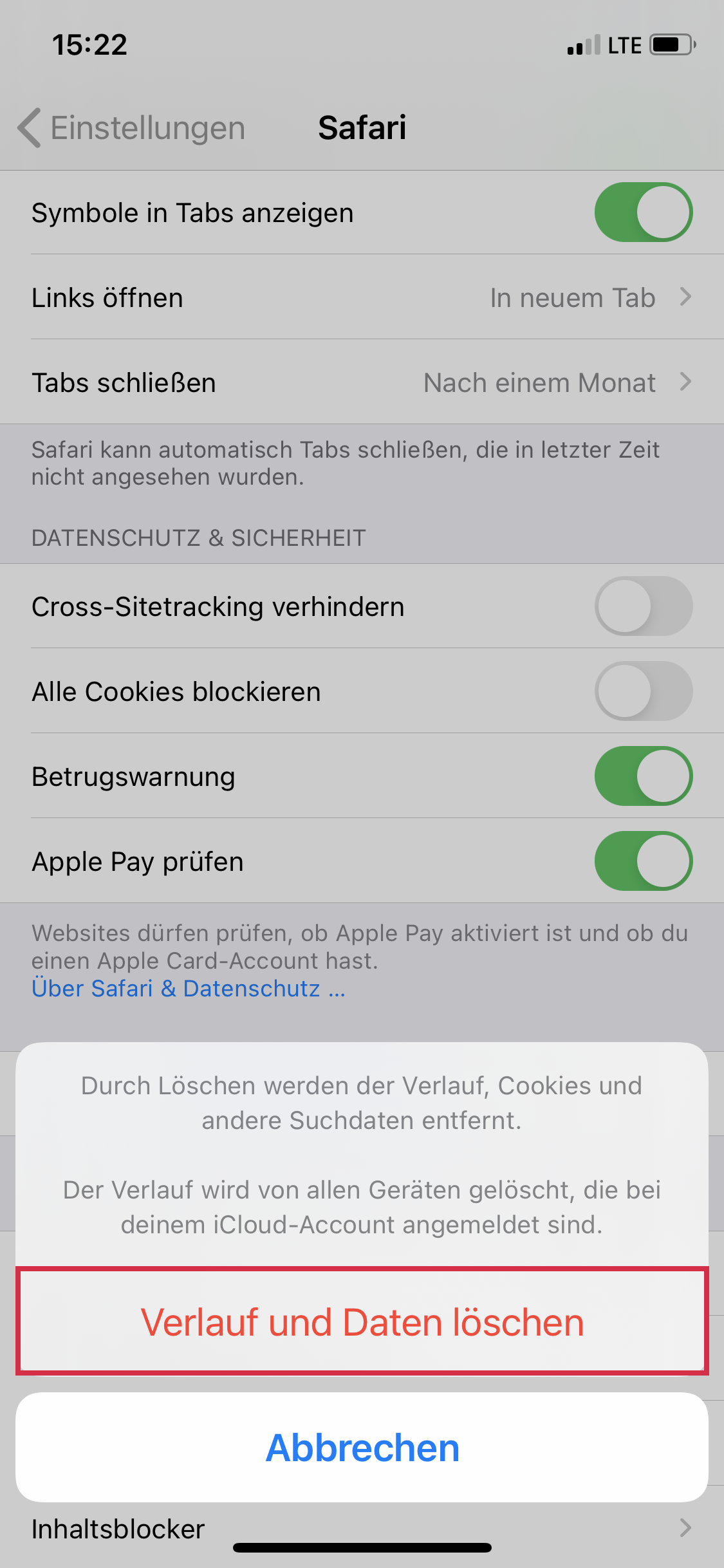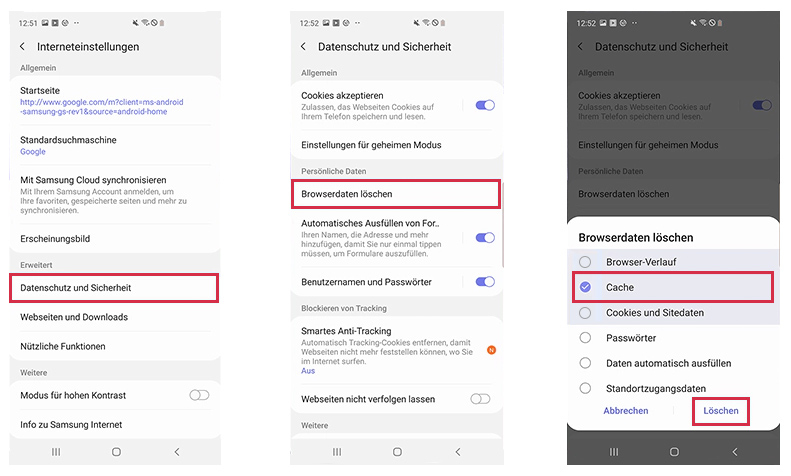Um die Programmversion zu aktualisieren, ist es notwendig, dass der Cache des jeweiligen Browsers geleert wird.
Das Vorgehen dazu ist jedoch auf verschiedenen Geräten und Browsern unterschiedlich.
Wir zeigen Ihnen, wie Sie abhängig vom Gerät und Betriebssystem vorgehen müssen, um das Problem zu lösen.
Windows-Nutzer
Als Windows (Desktop) Nutzer, können Sie in dem betroffenen Browser wie folgt vorgehen:
- Google Chrome
- Firefox & Microsoft Edge
Apple (MacOS und iOS) Nutzer
Als Apple (Mac / Desktop) Nutzer, können sie wie folgt vorgehen:
- Safari
- Chrome, Firefox & Microsoft Edge
Apple (iPhone / iPad) Nutzer
Als Apple (iPhone / iPad) Nutzer, können Sie den Cache wie folgt leeren:
- Um den Verlauf, Cache und Cookies zu löschen, gehe Sie zu Einstellungen > Safari, und tippe Sie auf Verlauf und Webseitendaten löschen.
Android-Nutzer
Als Android Smartphone oder Tablet Nutzer können Sie wie folgt vorgehen:
- Über Einstellungen → Datenschutz und Sicherheit → Browserdaten löschen gelangen Sie zu den Browserdaten.
Setzen Sie bei Cache ein Häkchen und tippen Sie anschließend auf Löschen.
Nutzen Sie den Chrome Browser könnten die Einstellungen abweichen:
- Öffnen Sie auf dem Android-Smartphone oder -Tablet die Browser (Chrome) App. Tippen Sie rechts oben auf das Mehr-Symbol. Wählen Sie anschließend Verlauf > Browserdaten löschen.
Sie können oben einen bestimmten Zeitraum, oder die gesamte Zeit auswählen. Bevor Sie die Daten löschen, tippen Sie das Kästchen neben Bilder und Daten im Cache an.